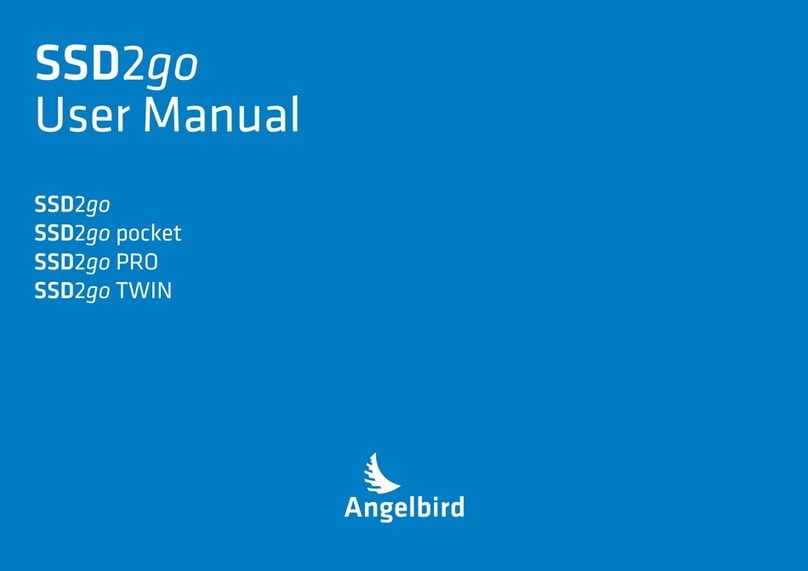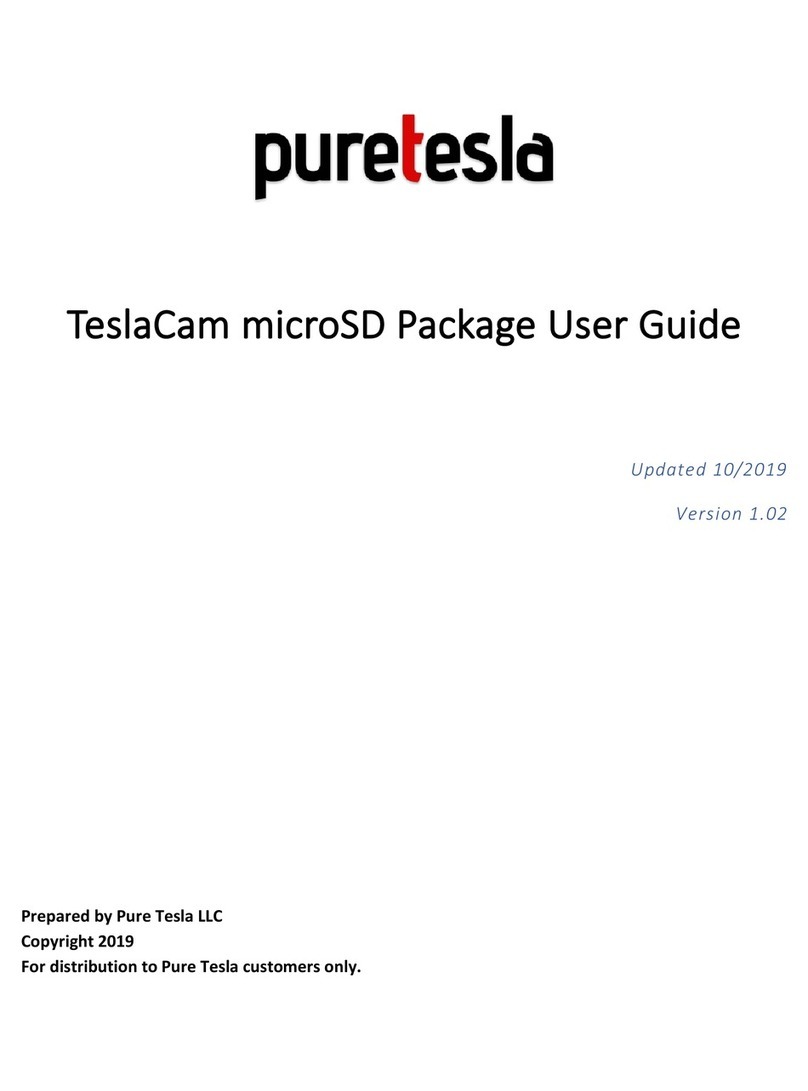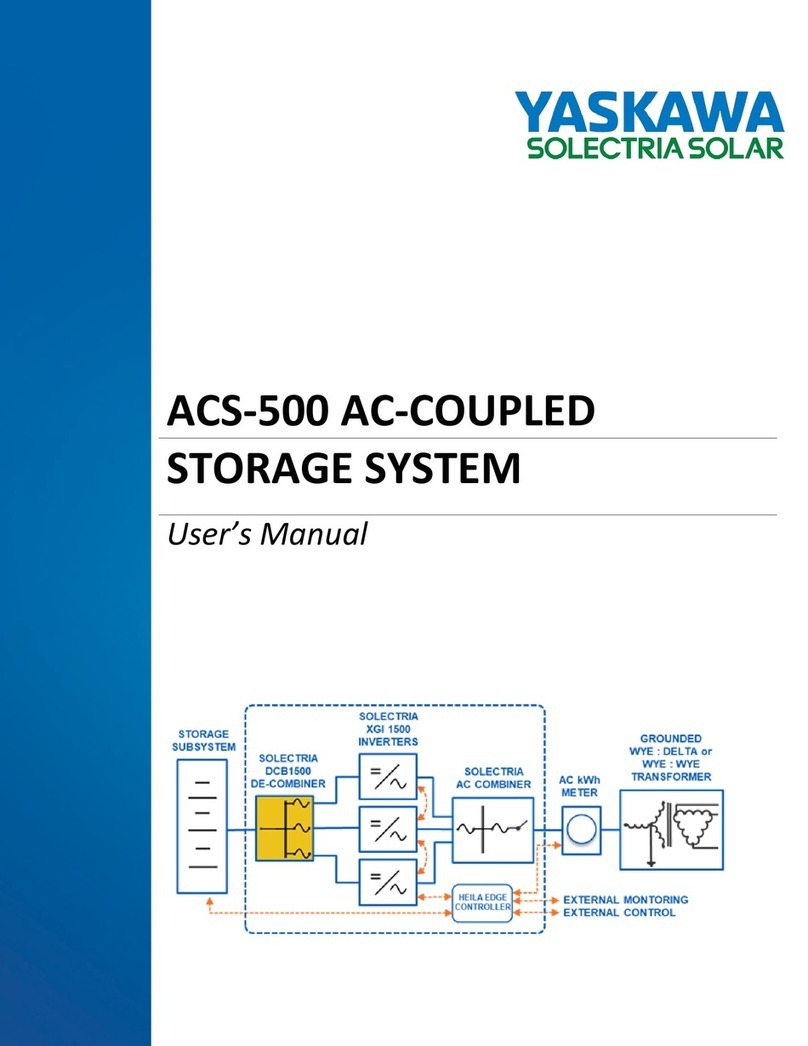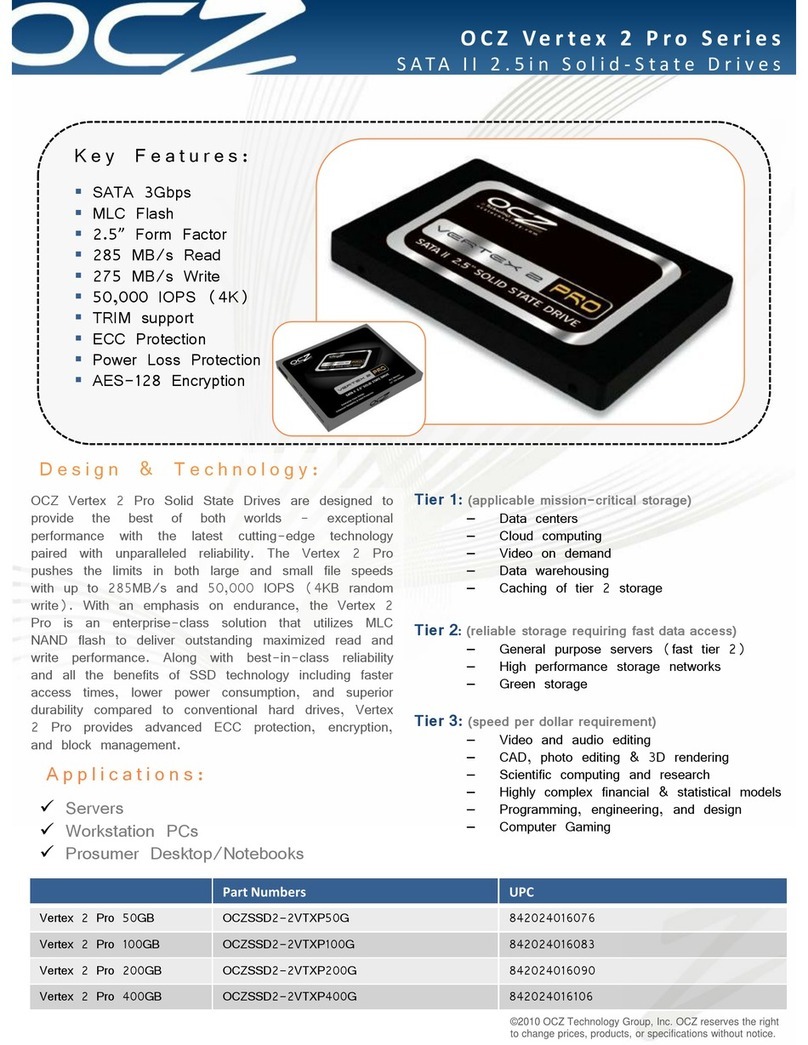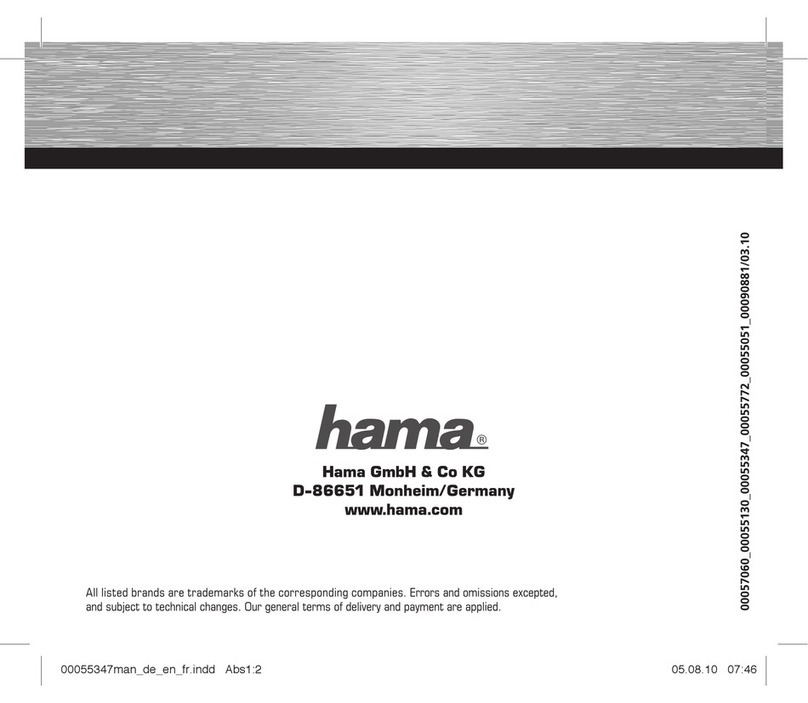Integral P2NSX User manual

USER Manual
P2NSX
GB F D ES PT
2.5" SATA HDD external enclosure
for data storage and mobility with
USB2.0 and eSATA interface

1
2
English
Safety
Packaging complies with
EU directive 94/62/EC
Akasa Company Notices
The information contained in this document is subject to change without notice.
All rights reserved. Reproduction, adaptation, or translation of this material is prohibited without
prior written permission of Akasa, except as allowed under copyright laws. Akasa shall not be liable
for technical or editorial errors or omissions contained herein.
Copyright 2008 Akasa Asia Corporation.
Acknowledgements
Microsoft, Windows, Windows 2000 / XP / VISTA/7, are registered trademarks of Microsoft
Corporation. Mac and Apple are the registered trademarks of Apple Computer, Inc.
Adobe and Acrobat are trademarks of Adobe Systems Incorporation.
General Notice: Other product names used herein are for identification purposes only and may
be trademarks of their respective owners. Akasa disclaims any and all rights in those marks.
FCC Compliance Statement
This device complies with Part 15 of the FCC Rules. Operation is subject to the following two
conditions:
1. This device may not cause harmful interference
2. This device must accept any interference received, including interference that may cause
undesired operation.
CAUTION
Electrostatic discharge (ESD) can damage PC components. If an ESD-controlled workstation is not
available, wear an antistatic wrist strap or touch the earthed surface before handling the HDD.
Changes or modifications not expressly approved by the party responsible for compliance
could void the user’s authority to operate the equipment.
Warranty
Warranties extend only to defects that occur during normal use and do not extend to damage
to products that results from incompatibility, abuse, misuse, negligence, unauthorized repair,
modification, incorrect installation, incorrect voltage supply, air/water pollution, any accident
or natural disasters.
The warranty extends only on Akasa enclosure and does not cover a defective HDD,
motherboard etc. as a result of a defective enclosure or power adapter.
Keep your original sales receipt in a safe place. Nothing herein should be construed as constituting
an additional warranty.
INTRODUCTION
Thank you for purchasing an akasa Integral external hard drive enclosure.
This is a Plug & Play device, which enables you to use 2.5” SATA Hard Drive externally and gives
you a connection choice between industry standard USB2.0 or ultra fast eSATA.
Your SATA enclosure can be used with a new HDD or you can utilise an existing drive. This allows
data recovery, storage expansion and data mobility.
PACKAGE CONTENTS
• INTEGRAL SATA enclosure
• USB2.0 data cable
• USB-to-DC Power cable
• eSATA Cable
• User's Manual
• HDD mounting kit
• Pouch
USB Data cable USB-to-DC cable eSATA cable
FEATURES
• Suitable for 2.5" SATA hard drives
• Fanless design
• USB2.0 and eSATA interface
• Adapts SATA hard disk drives into Hi-Speed USB 2.0 or eSATA external drives
• Supports all 2.5" SATA I / II hard disk drives
• Hi-Speed USB 2.0 transfer rates up to 480Mb/s
• eSATA transfer rates up to 3.0Gb/s
• Plug & Play
• Hot-swappable in USB mode
• USB 2.0 USB (1.1 backward compatible)
• Front panel Integral logo with blue-LED power on indication
MANUAL CONTENTS
• Introduction
• Hard Disk Installation
• USB Connection
• eSATA Connection
• Hard Disk Formatting
• FAQ

3
4
eSATA port
SPECIFICATIONS
• Internal interface: Serial ATA I / II
• External interface: eSATA, USB2.0 (1.1 backward compatible)
• Transfer rates: up to 480Mb/s on USB 2.0 and up to 3.0Gb/s on eSATA
• Power on indicator: Blue-LED Integral logo
• Case material: Aluminum
• Weight: 130g (without a HDD)
• Dimensions: 135mm (L) x 80mm (W) x 11mm (H)
• Power requirements: 5V, 0.5-2.0A (DC)
• Operating Temperatures: 5 to 50 oC
• Storage Temperatures: -40 to 70 oC
• Operating Humidity: 5 to 90%, non-condensing
SYSTEM REQUIREMENT
PC Requirements
• Minimum Intel Processor Pentium II 350MHz, 64MB RAM
• Windows 2000 / XP / VISTA / 7
• Active USB or eSATA port
MAC Requirements
• Minimum Apple G3 processor, 64MB RAM
• Mac OS 9.1, 9.2, 10.1.5, 10.2, 10.3
• Active USB or eSATA port
BACK PANEL ARRAGEMENT
2. Place the HDD on the tray, line-up the connectors with the drive and gently insert the HDD
into the tray's connector until the connection is secure.
Hard Disk Installation
1. Open the back of the enclosure by undoing the securing screws and sliding the tray out of the
aluminum housing.
3. While supporting the HDD with your hand, gently turn the tray over and locate the HDD
mounting holes. Use the four screws supplied in the mounting kit to secure the HDD to the
tray.
HDD Installation
USB Port DC 5V Power Input
ESATA DC5V
SATA connectors

5
6
USB CONNECTION
Connecting the Integral SATA (USB mode)
1. Connect one of the two Type A connectors of the USB-to-DC cable to any available active USB
port on the PC / MAC.
2. Connect the other end of the USB-to-DC cable into the DC 5V port of your Integral SATA
enclosure. The LED integral logo should light on.
3. Connect one end of the USB-Data cable to any available active USB port on the PC / MAC and
the other end to the USB port of your Integral SATA enclosure.
4. Let Windows / MAC search and install the
driver automatically.
Windows-
open “My Computer” or
"Computer" to see the icon of the
external hard drive ready to use.
USB ConnectionHDD Installatio
6. You are now ready to connect your SATA 2.5" enclosure to the system.
Choose the connection you want to use (USB or eSATA) and move to the corresponding chapter of the
manual for further instructions.
NOTE: Do not connect both (USB and eSATA) cables at the same time.
5. Secure the enclosure face plate to the enclosure using the screws provided.
4. Gently insert the tray back into housing until the back fits against the housing.
NOTE: Aligning the HDD tray with guide rails.
DC5V
ESATA

7
8
5. To access the external drive simply double-click
on its icon.
MAC -
the icon of the ready to use extenal
drive will appear on the desktop.
Disconnecting the Integral eSATA (USB mode)
WARNING!
Close all windows and quit all running applications that are stored on the Integral External Drive before
switching off the enclosure or unpluging the USB or power cables.
NOT DOING SO MAY RESULT IN LOSS OF DATA!
Windows 2000/XP/VISTA/7
1. Double-click on the [Unplug arrow icon or Eject
Hardware]icon in the system tray. Dialog
box appears as on the right.
2. Highlight the [USB Mass Storage Device] in the
dialog box, click on [Stop], choose the USB2.0
External Drive that you want to disconnect, then
click on [Stop] again on next screen.
3. Wait for few seconds, the system prompts
“You may safely remove this device”.
4. You can now safely switch off the enclosure or
unplug the USB cable from the USB port of the
computer.
Mac OS
1. Drag Integral P2SATA External Drive’s icon into
"Trash"
2. MAC OS will dismount the external drive from the
Desktop
3. You can now safely switch off the enclosure or
unplug the USB cable from the USB port
of the MAC.
USB Connection
eSATA CONNECTION
NOTE: Motherboard or adapter card with eSATA interface is required.
Connecting the Integral SATA (eSATA mode)
1. Make sure the system is switched off.
2. Connect both Type A connectors of the USB-to-DC cable to any two available USB ports on
the PC / MAC.
eSATA Connection
3. Connect the other end of the USB-to-DC cable into the DC 5V port of your Integral SATA enclosure.
The LED integral logo should light on.
4. Use supplied eSATA cable to connect the INTEGRAL drive to the motherboard's eSATA external port. If
the port is not present you may need to install an eSATA adapter (eSATA-45-EX).

9
10
Hard Disk Formatting
HARD DISK FORMATTING
WARNING!
Before you partition or format your hard disk, please be aware that this will destroy all your existing data
on the drive, so make sure you have a backup if required.This step is usually only required the first time you
install a factory new hard drive or if you want to change the existing format of the drive.
Windows 2000/XP/VISTA/7
Step1
To partition the drive please plug the Hard Disk
either via USB or eSATA connection then click on
[My Computer] and choose [Manage].
A[Computer Management] window will appear
(as on the right).
Step2
Click on [Disk Management] on the left part of
this window and all connected disk drives will be
listed in the right part. Find the Hard Disk
that you added with it's partition status on
the right. You can create a new or delete
an existing partition by right clicking on this
area.
Step3
Right-click on the hard disk partition
status area and choose [New Partition...].The
“New partition wizard” will appear.
Step4
Following the "wizard"instructions to partition
and format your HDD.
Step5
Wait until "wizzard" finish formating your
eSATA drive. It should now appear in
[My Computer] ready to use.
Mac OS
NOTE:
Mac OS does not recognize NTFS formatted drives.
Mac OS9.2 and earlier, does not support creating
partitions on an external drive. To do that, you
would need to purchase additional rd party
software. Initializing is no problem on all
Operating Systems.
Mac OS X, use the Disk Utility to format and
create partitions on your external disk.
• Select “Disk Utilities” in the utilities folder.
• Choose your external drive and format it
according to your requirement.
REMARKS
• Only one interface (USB or eSATA) can be connected
at the same time.
• For better heat dissipation and performance, do not cover the Enclosure and leave enough room around it.
• Never expose the product to water or humid conditions.
eSATA Connection
5. Boot-up your system and your external drive
should be ready to use.
Windows-
open “My Computer” or
"Computer" to see the icon
of the external hard drive
ready to use.
MAC -
the icon of the ready to use extenal
drive will appear on the desktop.
6. To access the external drive simply
double-click on its icon.
Disconnecting the INTEGRAL eSATA (eSATA mode)
WARNING!
Do not switch off the enclosure or unplug the SATA or power cable when using the INTEGRAL eSATA .
DOING THIS MAY RESULT IN LOSS OF DATA!
1. Turn off the system
2. Switch off and unplug the enclosure

11
12
FAQ
FAQ
1. Does the enclosure need any drivers in USB mode?
The embedded drivers of Windows 2000/XP/VISTA/7 control the enclosure in USB mode via mass storage
device driver strategy and there are no additional drivers required.
2. Does the enclosure need any drivers in eSATA mode?
The motherboard’s SATA drivers control the enclosure in eSATA mode and there are no additional drivers
required.
3. When do I need to format the HDD?
The HDD needs to be formatted only if it is brand new or you want it to use with different file format.
4. Is there a HDD limitation?
All capacity of SATA I and SATA II hard drives up to 9.5mm high are supported.
5. Do I need to restart the system if connecting the enclosure via USB?
No, via the USB connection the enclosure is Hot Swappable and can be connected/disconnected at any
time.
6. Do I need to restart the system when connecting the enclosure via eSATA?
Most motherboards don’t support the Hot Swap on eSATA/SATA connection but some do. Please refer to
your motherboard manual.
7. My system doesn’t have an eSATA port, can I still use the enclosure?
You can use the enclosure in USB mode or equip you PC system with a SATA to eSATA adapter/ SATA to
eSATA cable and your Notebook with an eSATA expansion card.
8. Do I need to use USB-to-DC cable in USB mode?
Most likely yes, but it depends on your HDD power requirments and amount of current available from
your PC / MAC USB.
9. Do I need to use USB-to-DC cable in eSATA mode?
Yes, it is required to power up the enclosure as the eSATA cable only carries data. Some HDD may only
require single USB port to be used but using both is recommended.
10. Can I power the enclosure from the adapter instead of USB ports?
Yes, the compatible product (5V, 2A) from our range is AK-PAHUB.
11. Will my HDD overheat if left on for a long period of time?
No, to prevent the hard drives from overheating the body of the enclosure is made of thick aluminium,
which enhances heat dissipation. Avoid keeping the enclosure near a radiator or on direct sunlight.
12. I've connected the enclosure but it doesn't appear in the explorer.
If you use eSATA connection try restartig the system. If you use USB connection, make sure that both USB
cables (power and data) are connected. If you connect the enclosure via HUB make sure it has additional
power.
Français
Sécurité
L’emballage est compatible avec la
directive 94/62/EC de l’UE
Avertissement de la compagnie Akasa
Les informations contenues dans ce document sont sujettes à modifications sans préavis.
Tous droits réservés. Toute reproduction, adaptation, ou traduction de ce document est interdite
sans autorisation écrite de Akasa, excepté ce qui est autorisé par les lois sur les droits d’auteur.
Akasa ne peut être tenu responsable pour des erreurs techniques ou éditoriales ou des omissions
dans le présent document.
Droits d’auteur 2008 Akasa Asia Corporation.
Reconnaissances
Microsoft, Windows, Windows 2000 / XP / VISTA / 7, sont des marques commerciales déposées de
Microsoft Corporation. Mac et Apple sont des marques commerciales déposées de
Apple Computer, Inc.
Adobe et Acrobat sont des marques déposées de Adobe Systems Incorporation.
Remarque générale: D’autres noms de produits utilisés dans le présent document sont uniquement
utilisés par souci d’identification et peuvent être des marques commerciales de leurs propriétaires
respectifs. Akasa n’est le propriétaire d’aucun des droits associés à ces marques.
Déclaration de conformité de la FCC
Cet appareil est conforme à l’Article 15 des Règles de la FCC. Son fonctionnement est sujet aux
deux conditions suivantes:
1. Cet appareil ne peut pas causer d’interférence dangereuse
2. Cet appareil doit accepter toutes les interférences reçues, y compris les interférences qui peuvent
engendrer un fonctionnement indésirable.
ATTENTION
Une décharge électrostatique (ESD) peut endommager les composants du PC. Si aucune station
de travail protégée contre les décharges électrostatiques n’est disponible, portez un bracelet
antistatique ou touchez une surface reliée à la masse avant de manipuler le disque dur.
Des changements ou des modifications qui ne sont pas expressément approuvés par les parties
responsables de la conformité de l’appareil peuvent entraîner l’annulation de l’autorité de l’
utilisateur pour l’utilisation de cet appareil.
Garantie
Les garanties ne couvrent que les défauts qui surviennent pendant une utilisation normale et ne s’
appliquent pas aux dommages du produits résultants d’incompatibilité, abus, mauvaise utilisation,
négligence, réparation non autorisée, modification, mauvaise installation, erreur d’alimentation,
pollution de l’air/l’eau, d’accident ou de catastrophes naturelles.
La garantie ne couvre que les boîtiers Akasa et ne couvre pas un disque dur défectueux, carte mère
défectueuse, etc. provenant d’un boîtier ou d’une alimentation défectueuse.
Conservez votre preuve d’achat originale dans un endroit sûr. Rien dans le présent document ne
peut être interprété comme constituant une garantie supplémentaire.

13
14
port eSATA Port USB Entrée Alimentation 5V CC
ESATA DC5V
INTRODUCTION
Merci d’avoir acheté un boîtier de disque dur externe Integral d’Akasa.
C’est un appareil prêt à l’emploi, qui vous permet d’utiliser un disque dur SATA 2.5” extérieurement
et qui vous offre un choix de connexion entre le standard industriel USB2.0 ou l’ultra rapide eSATA.
Votre boîtier SATA peut être utilisé avec un nouveau disque dur ou avec un disque dur existant. Ceci
permet la récupération des données, l’extension de la zone de stockage et la mobilité des données.
CONTENU DE L’EMBALLAGE
• Boîtier SATA INTEGRAL
• Câble de données USB2.0
• Câble d’alimentation USB-vers-CC
• Câble eSATA
• Manuel de l’utilisateur
• Kit de montage du disque dur
• Étui
Câble de données USB Câble USB-vers-CC Câble eSATA
CARACTÉRISTIQUES
• Approprié pour les disque durs SATA 2.5"
• Conception sans ventilateur
• Interface USB2.0 et eSATA
• Reconvertit les disques durs SATA en disques externes Hi-Speed USB 2.0 ou eSATA
• Prend en charge tous les disques durs SATA I / II 2.5"
• Taux de transfert Hi-Speed USB 2.0 jusqu’à 480Mb/s
• Taux de transfert eSATA jusqu’à 3.0Gb/s
• Plug & Play
• Hot-swappable en mode USB
• USB 2.0 (reste compatible avec USB 1.1)
• Le logo Integral sur le panneau avant s’allume en bleu (DEL) pour indiquer la mise sous tension
CONTENU DU MANUEL
• Introduction
• Installation du disque dur
• Connexion USB
• Connexion eSATA
• Formatage du disque dur
• FAQ
SPECIFICATIONS
• Interface interne: Serial ATA I / II
• Interface externe: eSATA, USB2.0 (reste compatible avec 1.1)
• Taux de transfert: jusqu’à 480Mb/s avec USB 2.0 et jusqu’à 3.0Gb/s avec eSATA
• Indicateur de mise sous tension: Logo Integral bleu (DEL)
• Matériau du boîtier: Aluminium
• Poids: 130g (sans disque dur)
• Dimensions: 135mm (L) x 80mm (l) x 11mm (h)
• Spécifications de l’alimentation: 5V, 0.5-2.0A (CC)
• Température de fonctionnement: 5 à 50 °C
• Température de stockage: -40 à 70 °C
• Humidité en fonctionnement: 5 à 90%, sans condensation
SPECIFICATIONS DU SYSTEME
Spécifications du PC
• Processeur Intel Pentium II 350MHz, 64Mo de RAM minimum
• Windows 2000 / XP / VISTA / 7
• Port actif USB ou eSATA
Spécifications MAC
• Minimum processeur Apple G3, 64Mo de RAM
• Mac OS 9.1, 9.2, 10.1.5, 10.2, 10.3
• Port actif USB ou eSATA
AMENAGEMENT DU PANNEAU ARRIERE

15
16
DC5V
ESATA
Connecteur SATA
2. Placez le disque dur sur le plateau, alignez les connecteurs avec le lecteur et insérez doucement le
disque dur dans le connecteur du plateau jusqu’à ce que la connexion soit sécurisée.
Installation du disque dur
1. Ouvrez l’arrière du boîtier en défaisant les vis de fixation et en faisant glisser le plateau hors du
boîtier en aluminium.
3. Tout en supportant le disque dur à l’aide de votre main, faites pivoter le plateau et localisez les trous de
montage du disque dur. Utilisez les quatre vis fournies avec le kit de montage pour fixer le disque dur
sur le plateau.
6. Vous êtes maintenant prêt(e) à connecter votre boîtier SATA 2.5" au système.
Choisissez la connexion que vous voulez utiliser (USB ou eSATA) et allez au chapitre correspondant du
manuel pour plus d’instructions.
REMARQUE: Ne connectez pas les deux câbles (USB et eSATA) en même temps.
5. Fixez le panneau avant du boîtier au boîtier en utilisant les vis fournies.
4. Remettez doucement le plateau dans le boîtier jusqu’à ce que l’arrière du plateau soit bien contre le
boîtier.
REMARQUE: Alignez le plateau du disque dur avec les rails de guidage.
Installation du disque dur Installation du disque dur

17
18
CONNEXION USB
Connexion du SATA Integral (Mode USB)
1. Connectez l’un des deux connecteurs de type A du câble USB-vers-CC à n’importe quel port USB
actif du PC / MAC.
2. Connectez l’autre extrémité du câble USB-vers-CC au port 5V CC de votre boîtier SATA Integral.
Le logo Integral doit s’allumer.
3. Connectez une extrémité du câble de données USB à n’importe quel port USB actif du PC / MAC
et l’autre extrémité au port USB de votre boîtier SATA Integral.
4. Laissez Windows / MAC rechercher et installer
automatiquement le pilote.
Windows-
Ouvrez “My Computer” ou
"Computer" pour voir l’icône du
disque dur externe prêt à l’emploi.
Connexion USB
5. Pour accéder au disque dur externe, double-
cliquez simplement sur son icône.
MAC -
L’icône du disque externe prêt à l’
emploi apparaîtra sur le bureau.
Déconnexion du eSATA Integral (Mode USB)
ATTENTION!
Fermez toutes les fenêtres et quittez les applications en cours qui sont stockées dans le disque externe
Integral avant d’éteindre le boîtier ou de débrancher les câbles USB ou les câbles d’alimentation.
SI VOUS NE PROCÉDEZ PAS AINSI, VOUS RISQUEZ DE PERDRE DES DONNÉES!
Windows 2000/XP/VISTA/7
1. Double-cliquez sur l’icône [Unplug arrow
icon or Eject Hardware] dans la zone de
notification. La boîte de dialogue apparaît à droite.
2. Mettez [USB Mass Storage Device]
en surbrillance dans la boîte de dialogue,
cliquez sur [Stop], choisissez le périphérique
USB externe que vous voulez déconnecter, puis
cliquez à nouveau sur [Stop] sur l’écran suivant.
3. Patientez quelques secondes, le système vous
demandera “You may safely remove this device”.
4. Vous pouvez maintenant éteindre le boîtier en toute
sécurité ou débranchez le câble USB du port USB de l’
ordinateur.
Mac OS
1. Faites glisser l’icône du périphérique externe P2SATA
Integral dans "Trash"
2. MAC OS retirera le disque externe du Bureau
3. Vous pouvez maintenant éteindre le boîtier en toute
sécurité ou débranchez le câble USB du port USB
du MAC.
Connexion USB

19
20
CONNEXION eSATA
REMARQUE: La carte mère ou la carte de l’adaptateur avec interface eSATA est requise.
Connexion du SATA Integral (Mode eSATA)
1. Assurez-vous que le système est éteint.
2. Connectez les deux connecteurs de type A du câble USB-vers-CC à n’importe lequel des deux
ports USB sur le PC / MAC.
Connexion eSATA
3. Connectez l’autre extrémité du câble USB-vers-CC au port 5V CC de votre boîtier SATA Integral.
Le logo Integral lumineux devrait s’allumer.
4. Utilisez le câble eSATA pour connecter le lecteur INTEGRAL au port eSATA externe de la carte mère.
Si le port n’est pas présent, vous pouvez avoir besoin d’installer un adaptateur eSATA (eSATA-45-EX).
Connexion eSATA
5. Redémarrez votre système et votre disque externe
devrait être prêt à l’emploi.
Windows-
Ouvrez “My Computer” ou
"Computer" pour voir l’icône
du disque dur externe
prêt à l’emploi.
MAC -
l’icône du disque externe prêt à l’emploi
apparaîtra sur le bureau.
6. Pour accéder au disque externe
double-cliquez simplement sur son icône.
Déconnexion du eSATA INTEGRAL (Mode eSATA)
ATTENTION!
N’éteignez pas le boîtier ou ne débranchez pas le câble SATA ou d’alimentation lors de l'utilisation du
eSATA INTEGRAL.
UNE TELLE ACTION PEUT ENGENDRER UNE PERTE DE DONNÉES!
1. Éteignez le système
2. Éteignez et débranchez le boîtier

21
22
Formatage du disque dur
FORMATAGE DU DISQUE DUR
ATTENTION!
Avant de partitionner ou de formater votre disque dur, prenez conscience que cela détruira toutes vos
données existantes sur le disque dur, donc assurez-vous que vous avez une sauvegarde si nécessaire. Cette
étape est généralement requise la première fois que vous installez un nouveau disque dur d’usine ou si
vous voulez changer le format existant du lecteur.
Windows 2000/XP/VISTA/7
Etape 1
Pour partitionner le disque dur, veuillez brancher le
disque dur via la connexion USB ou eSATA puis
cliquez sur [My Computer] et choisissez [Manage].
La fenêtre [Computer Management] apparaîtra
(comme à droite).
Etape 2
Cliquez sur [Disk Management] à gauche de cette
fenêtre et tous les disques durs connectés seront
listés dans la partie droite. Trouvez le disque dur que
vous avez ajouté avec l’état de sa partition à droite.
Vous pouvez créer une nouvelle partition ou
supprimer une partition existante en cliquant-droit
dans cette zone.
Etape 3
Cliquez-droit sur la zone d’état de la partition du
disque dur
et choisissez [New Partition...].L’assistant
“New partition wizard” apparaîtra.
Etape 4
Suivez les instructions de l’assistant pour
partitionner et formatez votre disque dur.
Etape 5
Patientez jusqu’à ce que l’assistant ait terminé de
formater votre disque eSATA. Cela devrait apparaître
maintenant dans [My Computer] prêt à l’emploi.
Mac OS
REMARQUE:
Mac OS ne reconnaît pas les disques formatés au
format NTFS.
Mac OS9.2 et antérieur, ne prend pas en charge la
création de partitions sur un disque externe. Pour le
faire vous aurez besoin d’acheter des logiciels d'une
tierce partie. L’initialisation ne présente aucun
problème avec tous les systèmes d'exploitation.
Mac OS X, utilisez l’utilitaire du disque pour formater
et créer des partitions sur votre disque externe.
• Sélectionnez “Disk Utilities” dans le dossier des
utilitaires.
• Choisissez votre disque externe et formatez-le
selon vos spécifications.
REMARQUES
• Une seule interface (USB ou eSATA) peut être connectée à la fois.
• Pour une meilleure dissipation de la chaleur et pour des meilleures performances, ne couvrez pas le boîtier et laissez
suffisamment d’espace autour
• N’exposez jamais le produit à l’eau ni à des conditions d’humidité.
FAQ
FAQ
1. Est-ce que le boîtier nécessite un pilote en mode USB?
Les pilotes intégrés de Windows 2000/XP/VISTA/7 contrôlent le boîtier en mode USB grâce au pilote
de périphérique de stockage et aucun pilote n’est requis.
2. Est-ce que le boîtier nécessite un pilote en mode eSATA?
Les pilotes SATA de la carte mère contrôlent le boîtier en mode eSATA et aucun pilote supplémentaire n’
est requis.
3. Quand ai-je besoin de formater le disque dur?
Le disque dur doit être formaté uniquement s’il est neuf ou si vous voulez utiliser un ancien disque avec
un format de fichier différent.
4. Est-ce qu’il y a une limite pour le disque dur?
Toutes les capacités de disques durs SATA I et SATA II jusqu’à 9.5mm de hauteur sont prises en charge.
5. Ai-je besoin de redémarrer le système lors d’une connexion au boîtier via USB?
Non, via la connexion USB le boîtier est Hot Swappable et peut être connecté/déconnecté à tout moment.
6. Ai-je besoin de redémarrer le système lors d’une connexion au boîtier via eSATA?
La plupart des cartes mère ne prennent pas en charge la fonction Hot Swap avec la connexion eSATA/SATA
mais certaines le font. Veuillez consulter le manuel de votre carte mère.
7. Mon système n’a pas de port eSATA, puis-je quand même utiliser le boîtier?
Vous pouvez utiliser le boîtier en mode USB ou équipé votre PC d’un adaptateur SATA vers eSATA/ câble
SATA vers eSATA et votre ordinateur portable d’une carte d’extension eSATA.
8. Ai-je besoin d’utiliser le câble USB-vers-CC en mode USB?
Très probablement oui, mais cela dépend des spécifications de l’alimentation de votre disque dur et de la
quantité de courant disponible de l’USB de votre PC / MAC.
9. Ai-je besoin d’utiliser le câble USB-vers-CC en mode eSATA?
Oui, il est nécessaire pour alimenter le boîtier car le câble eSATA ne transporte que des données. Certains
disques durs nécessitent seulement un seul port USB pour fonctionner mais l'utilisation des deux est
recommandée.
10. Puis-je alimenter le boîtier à partir de l’adaptateur au lieu des ports USB?
Oui, le produit compatible (5V, 2A) de notre gamme est le AK-PAHUB.
11. Est-ce que mon disque dur va surchauffer s’il reste allumer pendant une longue durée?
Non, pour éviter que les disques durs ne surchauffent, le corps du boîtier est fait avec de l’aluminium
épais, ce qui améliore la dissipation de la chaleur. Évitez de garder le boîtier à proximité d’un radiateur ou
en contact direct avec les rayons du soleil.
12. J’ai connecté le boîtier mais il n’apparaît pas dans l’explorateur.
Si vous utilisez une connexion eSATA essayez de redémarrer le système. Si vous utilisez la connexion USB,
assurez-vous que les deux câbles USB (alimentation et données) sont connectés. Si vous connectez le
boîtier via un HUB, assurez-vous qu’il a une alimentation supplémentaire.

23
24
Deutsche
Sicherheit
Die Verpackung entspricht
der EU-Norm 94/62/EC
AKASA Company notices
Die in dieser Dokumentation enthaltenen Informationen können ohne Ankündigung geändert
werden. Alle Rechte sind vorbehalten. Eine Reproduktion, Adaption und Übersetzung dieses Materials ist
ohne die vorherige schriftliche Zustimmung seitens AKASA nur dann zulässig, wenn
es mit den Urheberrechtsschutzgesen im Einklang steht. AKASA ist nicht haftbar für technische
Fehler und Druckfehler oder Auslassungen, die in dieser Dokumentation enthalten sein könnten.
Copyright 2008 Akasa Asia Corporation.
Acknowledgements
Microsoft, Windows, Windows 2000 / XP / VISTA / 7, sind registrierte Handelsmarken der Microsoft
Corporation. Allgemeiner Hinweis: Andere Produktnamen, die in dieser Dokumentation
erwähnt werden, dienen nur zu Identifikationszwecken und können
Warenzeichen der jeweiligen Eigentümer sein. AKASA erhebt keinerlei Rechte
auf diese Warenzeichen.
FCC-Erklärung zu den Betriebsbedingungen
Dieses Gerät entspricht Abschnitt 15 der FCC-Vorschriften. Der Betrieb unterliegt den folgenden zwei
Bedingungen:
1. Dieses Gerät darf keine Störungen verursachen.
2. Dieses Gerät muss alle Störungen aufnehmen können, auch solche, die einen unerwünschten
Betrieb zur Folge haben können.
VORSICHT
Elektrostatische Entladung kann PC-Teile beschädigen. Falls ein elektrostatisch gesicherter Abreitsplatz
nicht vorhanden ist, sollte vor der Handhabung des Festplattenlaufwerks ein antistatisches Armband
getragen oder der Boden mit der Hand berührt werden.
Veränderungen oder Modifikationen ohne ausdrücklicher Befugnis der Partei, die für die Übereinstimmung
der Normen verantwortlich ist, kann das Nutzungsrecht des Gerätes unwirksam machen.
Garantie
Conserve seu recibo original de compra em lugar seguro.As garantias cobrem apenas defeitos
ocorridos durante o uso normal e não cobrem danos aos produtos resultantes de
incompatibilidade, uso indevido, mau uso, negligência, reparo não autorizado, instalação
incorreta, fornecimento de voltagem incorreta, poluição de ar/água, quaisquer acidentes ou
desastres naturais.
Die Garantie erstreckt sich nur auf das Akasa-Gerät und gilt nicht für ein defektes
Festplattenlaufwerk, Motherboard usw., in Folge eines defekten Geräts oder Stromadapters.
Bewahren Sie Ihren originalen Kassenbon an einem sicheren Ort auf. Keiner der hier enthaltenen
Garantieangaben deuten auf eine Zusatzgarantie hin.
EINLEITUNG
Vielen Dank für den Kauf des Akasa Integral External Hard Drive-Gerätes
Dieses Gerät ist Plug & Play-fähig und Sie können die 2,5” SATA Festplatte als Peripheriegerät
entweder mit dem Industriestandard USB2.0 oder einer ultraschnellenSATA-Verbindung anschließen.
Das SATA-Gerät kann mit einem neuen oder bestehenden Fesplattenlaufwerk. verwendet werden.
Dies ermöglicht die Datenwiederherstellung, Speichererweiterung und Datenmobilität.
VERPACKUNGSINHALT
• INTEGRAL SATA
• USB2.0 Datenkabel
• USB-to-DC Stromkabel
• eSATA-Kabel
• Benutzerhandbuch
• Festplattenlaufwerk-Installationskit
• Tasche
USB-Datenkabel USB-to-DC-Kabel eSATA-Kabel
FUNKTIONALITÄTEN
• Geeignet für 2,5" SATA Festplattenlaufwerke
• Ohne Ventilator
• USB 2.0- und eSATA-Schnittstelle
• Anpassung an SATA Festplattenlaufwerk mit Hi-Speed USB 2,0 bzw. eSATA Außenlaufwerk.
• Unterstützt alle 2,5" SATA I / II Festplattenlaufwerke.
• Hi-Speed USB 2,0 mit einer Übertragungsrate bis zu 480Mb/s
• eSATA mit einer Übertragungsrate bis zu 3,0Gb/s
• Plug & Play
• Hot-Swap-Verbindung im USB-Modus
• USB 2,0 USB (1,1 rückkompatibel)
• Vorderseite Integral-Logo mit blauer -LED-Stromanzeige
INHALT DER GEBRAUCHSANWEISUNG
• Einleitung
• Festplatteninstallierung
• USB-Anschluss
• eSATA-Anschluss
• Festplattenformatierung
• F&A
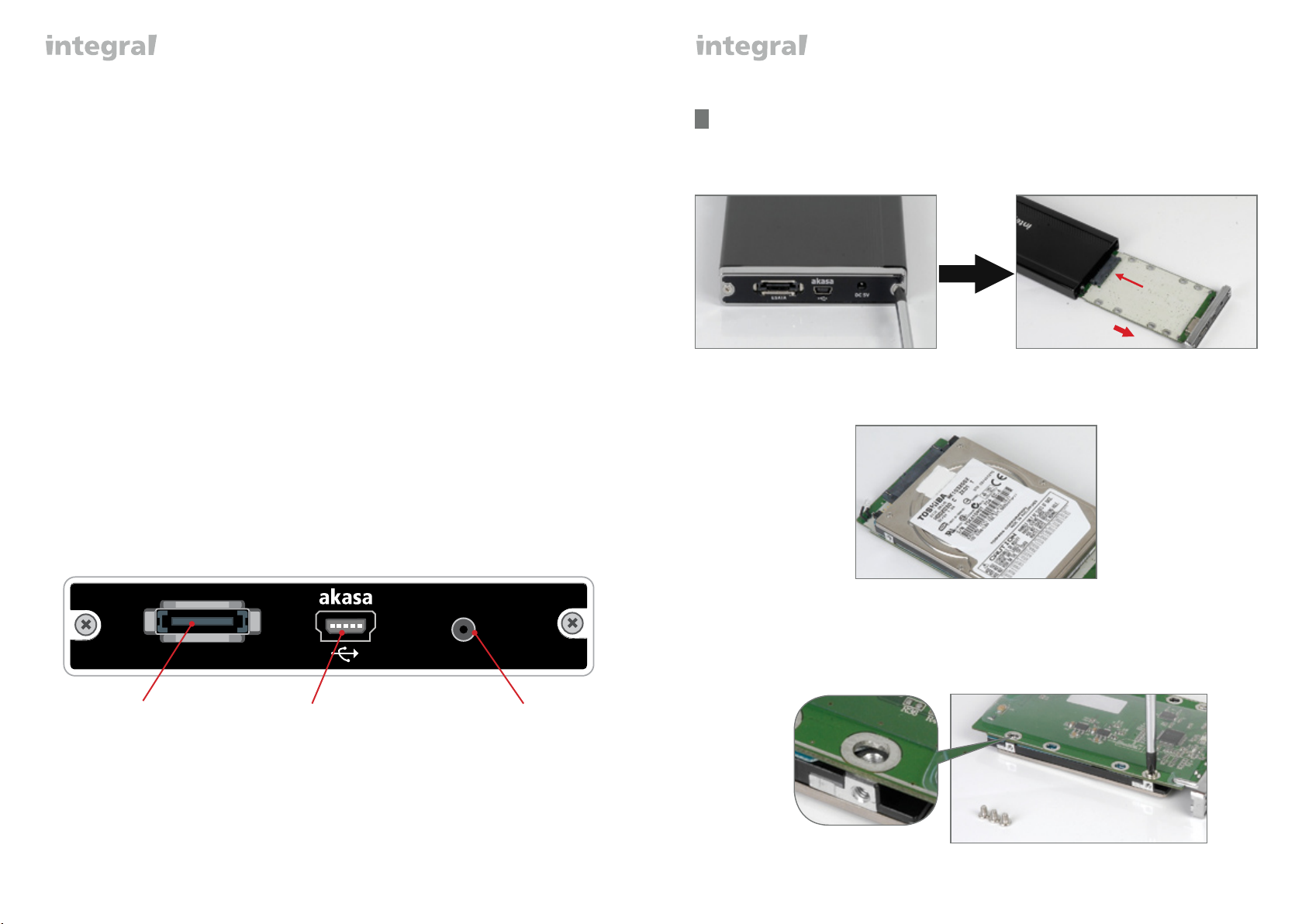
25
26
eSATA-Anschluss USB-Anschluss DC 5V-Stromzufuhr
ESATA DC5V
SATA Anschlüsse
Technische Date
• Innenschnittstelle: Serial ATA I / II Serial ATA I / II
• Außenschnittfstelle: eSATA, USB2.0 (1,1 rückkompatibel)
• Übertragungsrate: bis zu 480Mb/s über USB 2,0 und bis zu 3,0Gb/s über eSAT
• Stromanzeige: blaue LED Integral-Logo
• Gehäuse: Aluminium
• Gewicht: 130g (ohne HDD (Fesplatte)
• Abmessungen: 135mm (B) x 80mm (L) x 11mm (H)
• Stromversorgung: 5V, 0,5-2,0A (DC)
• Betriebstemperatur: 5 to 50 °C
• Speichertemperatur: -40 to 70 °C
• Betriebstemperatur: 5 to 90%, nicht kondensierend
SYSTEMANFORDERUNGEN
PC-Anforderungen
• Mindestens Intel Prozessor Pentium II 350MHz, 64MB RAM
• Windows 2000 / XP / VISTA / 7
• MAC-Anforderungen
MAC Requirements
• Mindestens Apple G3 Prozessor, 64MB RAM
• Mac OS 9.1, 9.2, 10.1.5, 10.2, 10.3
• Aktiver USB oder SATA-Anschluss
ANORDNUNG AUF DER RÜCKSEITE
2. Plazieren Sie die Festplatte auf dem Einschubblech, bringen Sie die Anschlüße in Deckungsgleichheit mit
der Festplatte stecken Sie nun die Festplatte vorsichtig in den Anschluss auf dem Einschubblech, bis die
Verbindung sicher ist.
Festplatteninstallierung
1. Öffnen Sie das Hinterteil des Geräts, indem Sie die Sicherheitsschrauben lösen und das Fach aus
dem Aluminiumgehäuse herausgleiten lassen.
3. Drehen Sie die Lade vorsichtig um und halten Sie dabei die Festplatte fest. An der Unterseite befinden
sich die Schraublöcher für die Festplatte. Verwenden Sie die vier Schrauben aus dem Installationskit, um
die Festplatte an das Fach zu befestigen.
Installation des Festplattenlaufwerks

27
28
USB-Anschluss
Anschluss des Integral SATA im USB-Modus
1. Schließen Sie einen der zwei A-Stecker des USB-to-DC-Kabels an eine verfügbare USB-Buchse des
PCs/MACs an.
2. Schließen Sie das andere Ende des USB-to-DC-Kabels an die DC 5V-Buchse Ihres Integral SATA-
Geräts. Die LED müsste aufleuchten.
3. Schließen Sie ein Ende des USB-Datenkabels an eine verfügbare USB-Buchse des PCs/MACs an
und das andere an die USB-Buchse Ihres Integral SATA-Geräts.
4. Lassen Sie Windows/MAC nach dem
Treiberprogramm suchen und installieren.
Windows-
öffnen Sie "Mein Computer" oder
"Computer", um die funktionsbereite
externe Festplatte am Ikon zu
erkennen.
USB-AnschlussHDD Installatio
6. Sie können nun das SATA 2,5" an Ihr System anschließen. Wählen Sie den gewünschten Anschluss
(USB oder SATA) und lesen Sie dazu im entsprechenden Kapitel die ausführlichen Anweisungen.
ANMERKUNG: Schließen Sie nicht USB und SATA gleichzeitig an.
5. Schrauben Sie die Rückwand mit den mitgelieferten Schrauben am Gehäuse fest.
4. Stecken Sie behutsam das Hinterteil des Faches in das Gehäuse, bis es damit passt.
ANMERKUNG: Ausrichten des Festplattenfaches mit der Führungsschiene.
DC5V
ESATA

29
30
5. Für den Zugriff auf die Außenfestplatte brauchen
Sie nur auf das Ikon klicken.
MAC -
das Ikon der funktionsbereiten
Festplatte erscheint auf dem
Arbeitsplatz.
Abtrennen des Integral SATA-Geräts im USB-Modus
ACHTUNG!
Vor dem Ausschalten oder Abtrennen der USB-Verbindung, schließen Sie alle Fenster und laufenden
Anwendungen, die auf der Integral-Außenfestplatte gespeichert sind.
EIN NICHTBEACHTEN DIESES VORGANGES KANN DEN DATENVERLUSST ZUR FOLGE HABEN!
Windows 2000/XP/VISTA/7
1. Klicken Sie in der Taskleiste doppelt
auf auf das Symbol [Abtrennen-Pfeil]
oder [Hardware auswerfen] Das rechts
abgebildete Dialogfeld erscheint.
2. Markieren Sie in diesem Dialogfeld das
[USB-Massenspeichergerät] klicken Sie auf
[Stopp], wählen Sie das gewünschte externe
USB2.0-Laufwerk aus, das ab getrennt
werden soll, und klicken Sie im
nächsten Fenster noch einmal auf [Stopp]
again on next screen.
3. Warten Sie ein paar Sekunden, bis die
Systemmeldung „Die Hardware kann nun
entfernt werden“ erscheint.
4. Sie können nun sicher das Gerät abschalten oder
den USB-Stecker von der USB-Buchse des PCs
abtrennen.
Mac OS
1. Ziehen Sie den Integral P2SATA External Drive in den
"Mülleimer".
2. MAC OS entfernt die Außenfestplatte vom
Arbeitsplatz.
3. Sie können nun sicher das Gerät abschalten oder
den USB-Stecker von der USB-Buchse des MACs
abtrennen.
USB-Anschluss
eSATA CONNECTION
ANMERKUNG: Bei der eSATA-Schnittstelle ist das Motherboard oder die Adapterkarte erforderlich.
Anschluss des Integral SATA im e-SATA-Modus
1. Stellen Sie sicher, dass das Computersystem ausgeschaltet ist.
2. Schließen Sie einen der zwei A-Stecker des USB-to-DC-Kabels an eine der zwei verfügbaren USB-
Buchsen des PCs/MACs an.
eSATA-Anschluss
3. Schließen Sie das andere Ende des USB-to-DC-Kabels an die DC 5V-Buchse Ihres Integral SATA-Geräts.
Die LED müsste aufleuchten
4. Verwenden Sie das mitgelieferte eSATA-Kabel, um das Integral-Laufwerk mit dem Motherboard des
SATA-Außenanschlusses zu verbinden. Ist der Anschluss nicht vorhanden, muss ein SATA-Adapter
(eSATA-45-EX) eingebaut werden.

31
32
Fesplattenformatierung
HARD DISK FORMATTING
ACHTUNG!
Vor der Partitionierung oder Formatierung Ihrer Festplatte, sollten Sie daran denken, dass all Ihre bestehenden
Daten auf diesem Laufwerk vernichtet werden. Stellen Sie also sicher, dass Sie gegebenenfalls eine
Sicherheitskopie erstellen. Dieser Schritt ist normalerweise nur bei der ersten Installierung der firmenneuen
Festplatte erforderlich oder wenn Sie das bestehde Laufwerkformat ändern möchten.
Windows 2000/XP/VISTA/7
Schritt 1
Um das Laufwerk zu partitionieren, schließen
Sie bitte die Festplatte entweder über den
USB- oder SATA-Anschluss an, klicken Sie dann auf
[Mein Computer] und wählen Sie [Manage" bzw
"Verwalten"]. Ein [Computerverwaltung]
Fenster öffnet sich (Siehe Abbildung).
Schritt 2
Klicken Sie auf [Datenträgerverwaltung] auf
der linken Seite in diesem Fenster
und alle angeschlossenen Laufwerke werden
auf der rechten Fensterseite aufgelistet.
Finden Sie das Laufwerk, dass Sie installiert
haben inklusive des Partitionsstatus.
Sie können nun eine neu Partion erstellen oder
eine existierende löschen indem Sie mit der
rechten Maustaste in das Gebiet klicken.
Schritt 3
Klicken Sie mit der rechten Maustaste
Partitionsstatus und wählen Sie [Neue Partition].
aus. Der „Assistent zum Erstellen neuer
Partitionen“ wir erscheinen.
Schritt 4
Follgen Sie den Schritten des „Assistent zum
Erstellen neuer Partitionen“ und formartieren Sie Ihr
Laufwerk.
Schritt 5
Warten Sie bis der „Assistent zum Erstellen neuer
Partitionen“ das Formatieren Ihre eSATA Festplatte
beendet hat. Es sollte nun in [Mein Computer]
sichtbar und zum Einsatzt bereit sein.
Mac OS
HINWEIS:
Mac OS unterstützt nicht die Erkennung von
Laufwerken, die mit dem System NTFS formatiert
sind. Mit Mac OS9.2 sowie früheren Versionen ist es
nicht möglich, auf externen Laufwerken Partitionen
zu erstellen. Dazu benötigen Sie die Software eines
anderen Herstellers. Die Initialisierung ist bei allen
Betriebssystemen möglich.Mit Mac OS X können Sie
mit der Funktion Disk Utility auf dem externen
Laufwerk Partitionen erstellen und formatieren.
• Wählen Sie im Ordner Utilities die Option “Disk
Utilities”.
• Choose your external drive and format it
according to your requirement.
BEMERKUNGEN
• Es kann immer nur jeweils eine Schnittstelle (USB oder eSATA) angeschlossen werden.
• Für eine ausreichende Wärmeableitung und Leistung darf das Gerät nicht verdeckt werden und es muss genügend Luft
zirkulieren können.
• Setzen Sie das Gerät niemals Wasser oder Feuchtigkeit aus.
eSATA-Anschluss
5. Fahren Sie Ihr System hoch und Ihre Außenlaufwerk müsste
funktionsbereit sein.
Windows-
öffnen Sie "Mein Computer" oder
"Computer", um die funktionsbereite
externe Festplatte am Ikon zu
erkennen.
MAC -
das Ikon der funktionsbereiten
Festplatte erscheint auf dem
Arbeitsplatz.
6. Für den Zugriff auf die Außenfestplatte
brauchen Sie nur auf das Ikon klicken.
Abtrennen des Integral-eSATA im eSATA-Modus
ACHTUNG!
Während der Nutzung des Integral e-SATA das Gerät nicht abschalten oder das SATA oder Stromkabel
abtrennen.
DIES KÖNNTE ZU EINEM VERLUST DER DATEN FÜHREN.
1. Das System herunterfahren.
2. Abschalten und Gerät abtrennen.

33
34
Español
Seguridad
El empaque cumple la
directiva de la UE 94/62/EC
Avisos de la compañía AKASA
La información contenida en este documento está sujeta a cambios sin previo aviso.
Todos los derechos reservados. La reproducción, adaptación o traducción de este material sin
permiso previo por escrito de AKASA está prohibida con excepción de lo permitido por las leyes de
derecho de copia. Las únicas garantías de los productos y servicios AKASA quedan definidas más
adelante en los comunicados que acompañan a dichos productos y servicios. Nada de lo contenido
aquí debería ser interpretado como garantía adicional. AKASA no se hará responsable de los errores
técnicos o editoriales u omisiones contenidas aquí.
Copyright 2008 AKASA ASIA Corporation.
Reconocimientos
Microsoft, Windows, Windows 2000 / XP / VISTA / 7, son marcas registradas de Microsoft Corporation.
Adobe y Acrobat son marcas de Adobe Systems Incorporated.
Aviso general: Los otros nombres de productos utilizados aquí sirven exclusivamente para propósitos
de identificación y pueden ser marcas de sus respectivos propietarios. AKASA renuncia a cualquiera o
todos los derechos de esas marcas.
Comunicado de cumplimiento de la FCC
Este dispositivo cumple con el Apartado 15 de las Normas de la FCC. Su utilización está sujeta a estas
dos condiciones:
1. Este dispositivo no puede causar interferencias dañinas
2. Este dispositivo debe aceptar cualquier interferencia recibida, incluyendo interferencias que
puedan causar un funcionamiento no deseado.
PRECAUCIÓN
Las descargas electrostáticas (ESD) pueden dañar los componentes de la PC. Si no está disponible una
estación de trabajo con control de ESD, colóquese una muñequera antiestática o toque la superficie
conectada a tierra antes de manipular el disco duro.
Los cambios o modificaciones no aprobados expresamente por la parte responsable del cumplimiento
invalidará la autorización del usuario para operar este equipo.
GARANTÍA
La garantía se extiende sólo sobre cajas Akasa y no cubre un disco duro defectuoso, tarjeta madre, etc.
como resultado de una caja defectuosa o adaptador de energía.
Conserve su comprobante original de venta en un lugar seguro. Nada de lo afirmado aquí deberá
interpretarse como constituyente de garantía adicional alguna.
F&A
F&A
1. Braucht das Gerät irgendwelche Treiber im USB-Modus?
Die integrierten Treiber von Windows 2000/XP/VISTA/7 steuern das Gerät im USB-Modus über einen
Treibermassenspeicher und keine zusätzlichen Treiber sind erforderlich.
2. Braucht das Gerät irgendwelche Treiber im eSATA-Modus?
Die Treiber des SATA-Motherboards steuern das Gerät im eSATA-Modus und keine zusätzlichen Treiber
sind erforderlich.
3. Wann muss ich das Festplattelaufwerk formatieren?
Das Festplattenlaufwerk muss nur im Neuzustand formatiert werden oder, wenn Sie es in einem anderen
Dateiformat verwenden möchten.
4. Gibt es einen Grenzwert für das Festplattenlaufwerk?
Alle Kapazitäten der Festplatten von SATA I und SATA II bis zu einer Höhe von 9,5mm werden unterstützt.
5. Muss ich den Computer neu starten, wenn ich das Gerät über USB anschließe?
Nein. Über USB besteht eine Hot-Swap-Verbindung und das Gerät kann zu jederzeit angeschlossen/
abgetrennt werden.
6. Muss ich den Computer neu starten, wenn ich das Gerät über eSATA anschließe?
Die meisten Motherboards unterstützen Hot-Swap auf eSATA/SATA nicht, aber einige sind hot-swap-fähig.
Bitte lesen Sie imHandbuch Ihres Motherboards nach.
7. Mein System hat keinen SATA-Anschluss, kann ich dennoch mein Gerät nutzen?
Sie können Ihr Gerät über USB verwenden, oder statten Sie Ihren PC mit einem SATA-eSATA-Adapter /
SATA-eSATA-Kabel und Ihr Laptop mit einem eSATA-Erweiterungskarte aus.
8. Muss ich das USB-to-DC-Kabel im USB-Modus verwenden?
Mit Sicherheit ja, aber das hängt von den Stromanforderungen Ihres Festplattenlaufwerks und der
verfügbaren Stromzufuhr auf Ihrem USB-PC/-MAC ab.
9. Muss ich das USB-to-DC-Kabel im eSATA-Modus verwenden?
Ja.Das Gerät benötigt für den Betrieb Strom, denn das eSATA-Kabel ist nur für die Datenübermittlung
zuständig. Einige Festplattenlaufwerke benötigen nur einen einzigen USB-Anschluss, aber die Verwendung
beider ist empfohlen.
10. Kann das Gerät anstelle des USB-Anschlusses über den Adapter mit Strom versorgt werden?
Ja. Das Gerät ist kompatibel (5V, 2A) und gehört zur AK-PAHUB-Serie.
11. Besteht bei meinem Laufwerk Überhitzungsgefahr, wenn ich es über längere Zeit anlasse?
Nein. Das Gehäuse besteht aus dickem Aliminium welches Hitze schnell ableitet und somit Überhitzung
vermeidet. Das Gerät sollte nicht in die Nähe eines Heizkörpers kommen oder direkt dem Sonnenlicht
ausgesetzt werden.
12. Ich habe das Gerät angeschlossen, erscheint aber nicht im Explorer.
Falls Sie den eSATA-Anschluss verwenden, versuchen Sie den Computer neu zu starten. Falls Sie den USB-
Anschluss verwenden, stellen Sie sicher, dass die USB-Strom- und USB-Datenkabel angeschlossen sind.
Falls Sie das Gerät über einen Hub anschließen, stellen Sie sicher, dass es mit zusätzlichen Strom versorgt
wird.

35
36
Puerto USBPuerto eSATA Entrada de energía
DC 5V
ESATA DC5V
INTRODUCCIÓN
Gracias por comprar una caja de disco duro externo Akasa Integral.
Este es un dispositivo Plug&play, que le permite usar el disco duro SATA de 2.5" externamente y le
entrega una alternativa de conexión entre el estándar industrial USB 2.0 o el ultra rápido de eSATA.
Su caja SATA puede usarse con un nuevo disco duro, o puede utilizar una unidad existente. Esto
permite la recuperación de datos, la expansión del almacenamiento y la movilidad de los datos.
CONTENIDO DEL EMPAQUE
• Caja SATA INTEGRAL
• Cable de datos USB2.0
• Cable de energía de USB a CC
• Cable eSATA
• Manual del usuario
• Kit de montaje del disco duro
• Estuche
Cable de datos USB Cable de USB a CC Cable eSATA
CARACTERÍSTICAS
• Adecuado para discos duros SATA de 2.5"
• Diseño sin ventiladores
• Interfaz USB2.0 y eSATA
• Adapta discos duros SATA a USB 2.0 de alta velocidad o unidades externas eSATA
• Soporta todos los discos duros SATA I / II de 2.5"
• Velocidades de transferencia USB 2.0 de hasta 480 Mb/s
• velocidades de transferencia de eSATA de hasta 3.0 Gb/s
• Plug & Play
• Intercambiable en caliente en modo USB
• USB 2.0 USB (1.1 retrocompatible)
• Logo de Integral en el panel frontal con indicador de LED azul de encendido
CONTENIDO DEL MANUAL
• Introducción
• Instalación del disco duro
• Conexión USB
• Conexión eSATA
• Formateo del disco duro
• Preguntas frecuentes
ESPECIFICACIONES
• Interfaz interna: Serial ATA I / II
• Interfaz externa: eSATA, USB2.0 (1.1 retrocompatible)
• Velocidades de transferencia: hasta 480Mb/s en USB 2.0 y hasta 3.0Gb/s en eSATA
• Indicador de encendido: LED azul con logo de Integral
• Material de la caja: Aluminio
• Peso: 130g (sin disco duro)
• Dimensiones: 135mm (L) x 80mm (A) x 11mm (Altura)
• Requerimientos de energía: 5V, 0.5-2.0A (DC)
• Temperaturas de operación: 5 a 50 °C ℃
• Temperaturas de almacenamiento: -40 a 70 °C ℃
• Humedad de operación: 5 a 90%, no-condensante
REQUERIMIENTOS DEL SISTEMA
Requerimientos de la PC
• Mínimo procesador Intel Pentium II 350 MHz, 64MB RAM
• Windows 2000 / XP / VISTA / 7
• Puerto activo USB o eSATA
Requerimientos para MAC
• Mínimo procesador Apple G3, 64MB RAM
• Mac OS 9.1, 9.2, 10.1.5, 10.2, 10.3
• Puerto activo USB o eSATA
ARREGLO DEL PANEL POSTERIOR

37
38
DC5V
ESATA
Instalación del disco duro
6. Usted está ahora listo para conectar su caja SATA de 2.5" al sistema. Elija la conexión que desea usted
usar (USB o eSATA) y vaya al capítulo correspondiente del manual para mayores instrucciones.
NOTA: No conecte ambos cables (USB y eSATA) al mismo tiempo.
5. Fije el panel posterior a la carcasa utilizando los tornillos incluidos.
4. Suavemente inserte la bandeja de regreso en la caja hasta que la parte de atrás encaje contra la caja.
NOTA: Alinee la bandeja del disco duro con los rieles guía.
2. Coloque el disco duro en la bandeja, alinee los conectores con la unidad e inserte el disco duro en el
conector de la bandeja hasta que la conexión sea segura.
Instalación del disco duro
1. Abra la parte de atrás de la caja destornillando los tornillos de seguridad y deslizando la bandeja
fuera de la caja de aluminio.
3. Mientras aguanta el disco duro con su mano, gire suavemente la bandeja y localice los agujeros de
montaje del disco duro. Use los cuatro tornillos suministrados en el kit de montaje para asegurar el
disco duro a la bandeja.
Instalación del disco duro
conectores SATA
Table of contents
Languages:
Other Integral Storage manuals
Popular Storage manuals by other brands
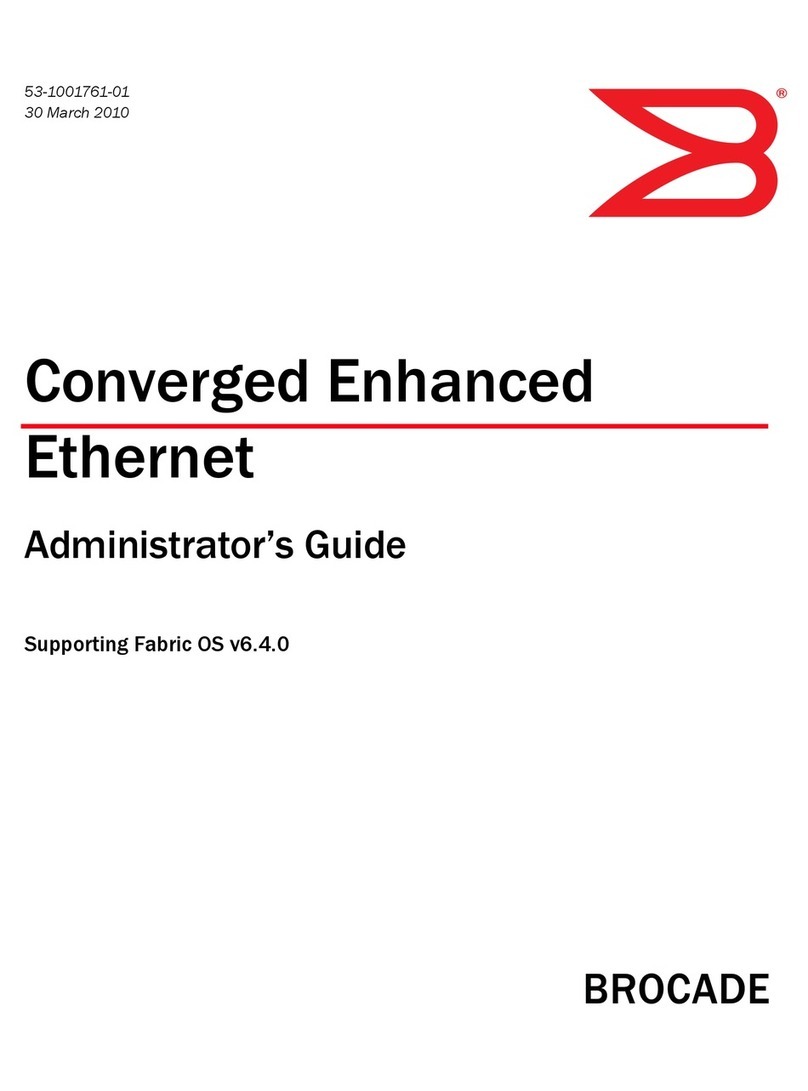
Brocade Communications Systems
Brocade Communications Systems 1606 Administrator's guide

XtendLan
XtendLan XL-RAID-SATA2 user manual

McDATA
McDATA StorageWorks 64 - SAN Director Switch Planning guide

Fujitsu
Fujitsu Eternus DX500 S3 Configuration guide

kupper
kupper 70690 Assembly instruction
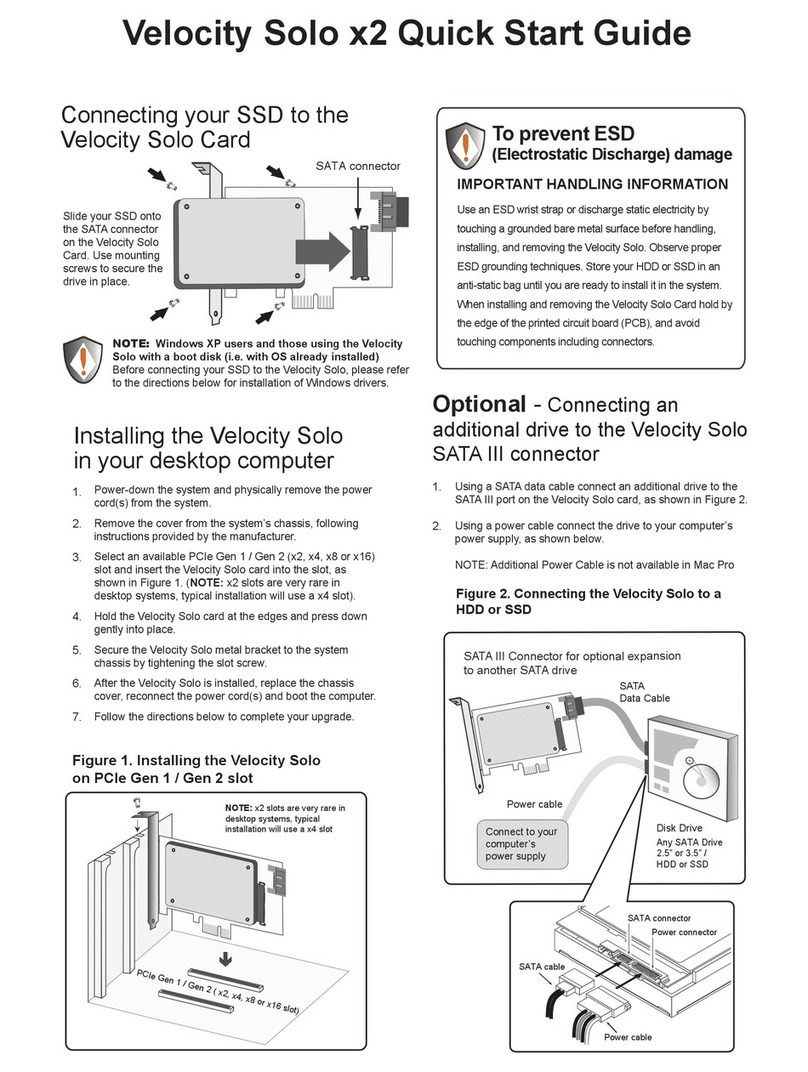
Apricorn
Apricorn Velocity Solo x2 quick start guide